Bitrix24 (Битрикс24)
Внутри интеграции предусмотрена возможность подключить Битрикс24, как к облачной версии, так и к коробочной. В обоих случаях необходимо предварительно установить плагин.
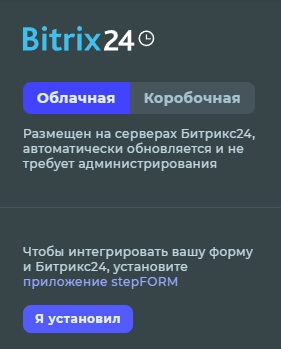
Установка плагина
Зайдите в ваш аккаунт в Bitrix24 — "Приложения".
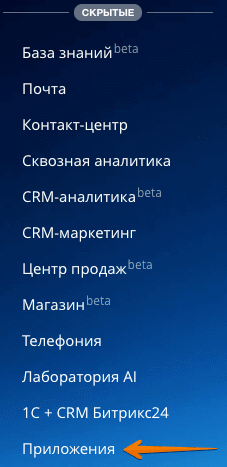
В открывшейся панели со списком приложений найдите "stepFORM".
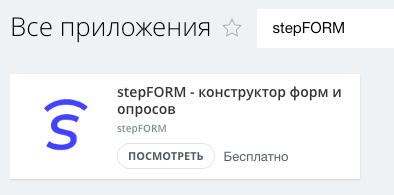
Установите приложение.
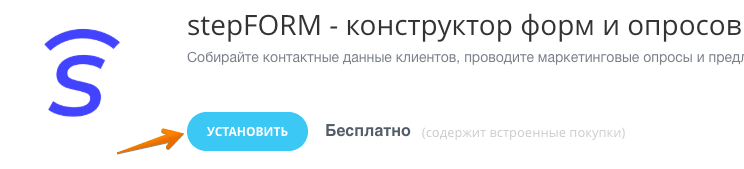
Привязка приложения
После установки приложения в Bitrix24 перейдите в форму на stepFORM во вкладку "Настройки" — "Bitrix24" и кликните на кнопку "Я установил".
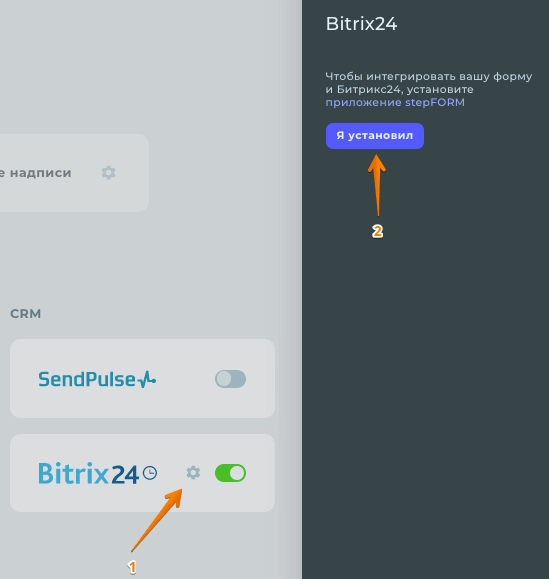
Далее у вас появится кнопка "Открыть окно", кликните на нее.
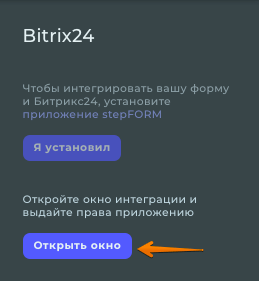
Перейдите по предложенной ссылке.
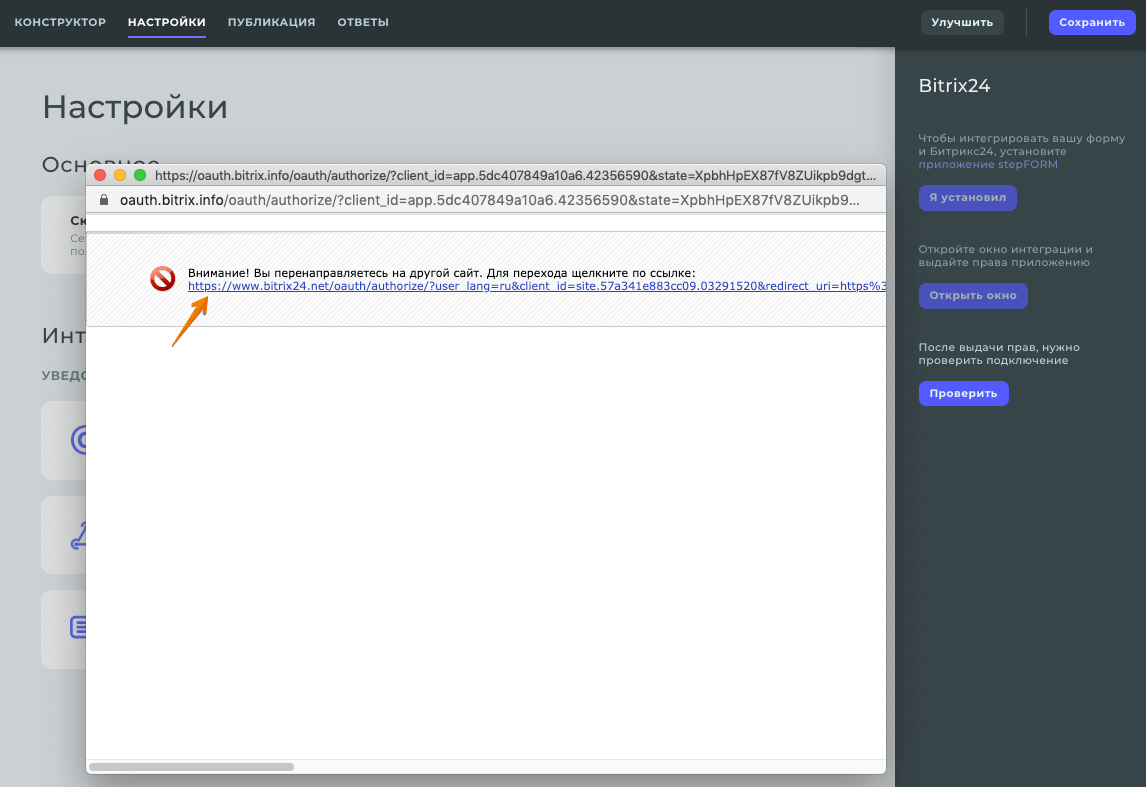
При переходе авторизуйтесь в Bitrix24, далее выберите портал который подключаете.
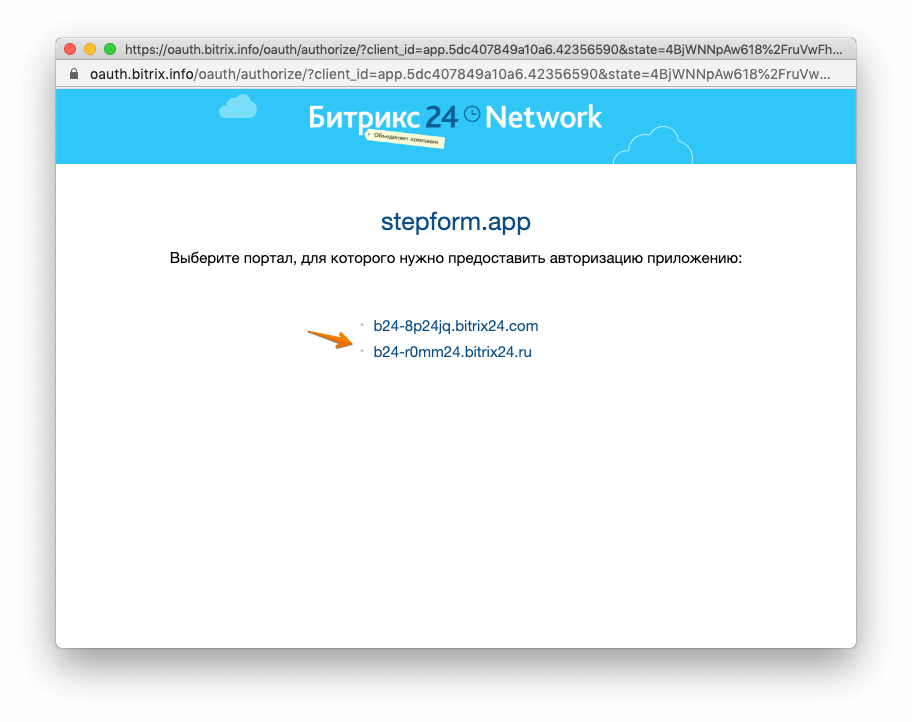
Теперь у вас появится кнопка "Проверить", кликните на нее. На этом интеграция с Bitrix24 завершена!
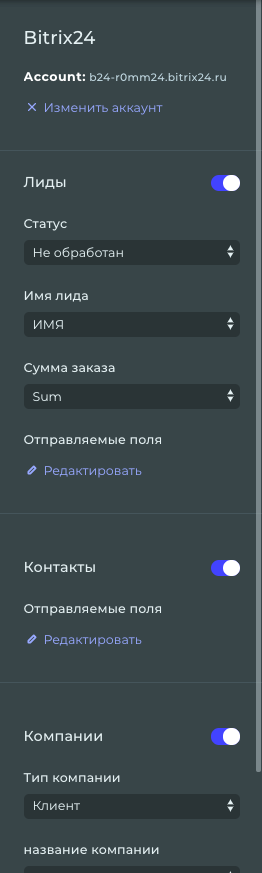
Работа с воронками в Bitrix24
В некоторых случаях для настройки интеграции с CRM-системой необходимо указать ID воронки сделок в Bitrix24.
Шаг 1: Создание воронки
- Войдите в ваш аккаунт Bitrix24.
- В главном меню выберите раздел CRM.
- Перейдите в подраздел Сделки.
- Используя выпадающее меню воронок откройте настройки воронок и туннелей продаж. В настройках вы можете управлять воронками (создавать, удалять, редактировать).
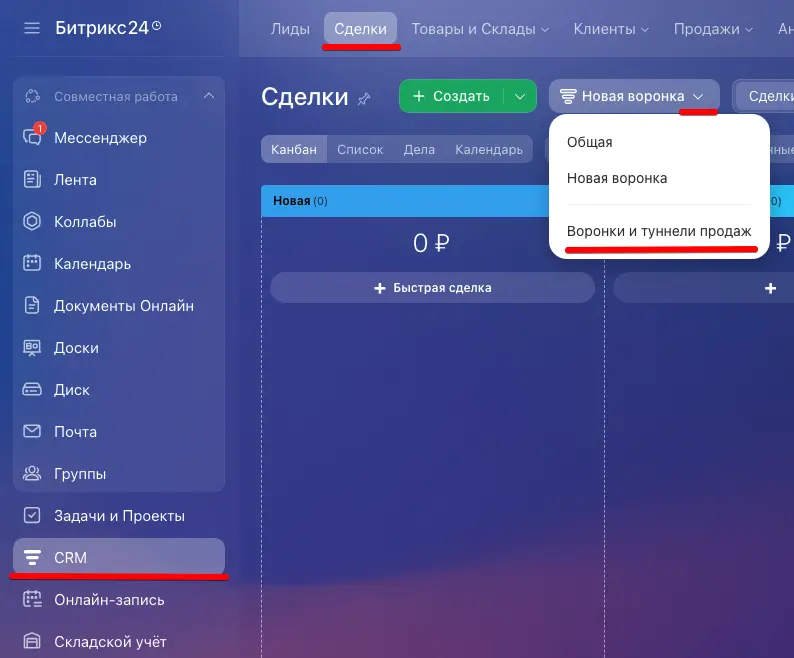
Шаг 2: Получение ID воронки
- В выпадающем меню воронок выберите необходимую воронку
- В URL отобразится ID воронки, к примеру:
https://b24-2s4ula.bitrix24.ru/crm/deal/category/3/ - где 3 - ID воронки.
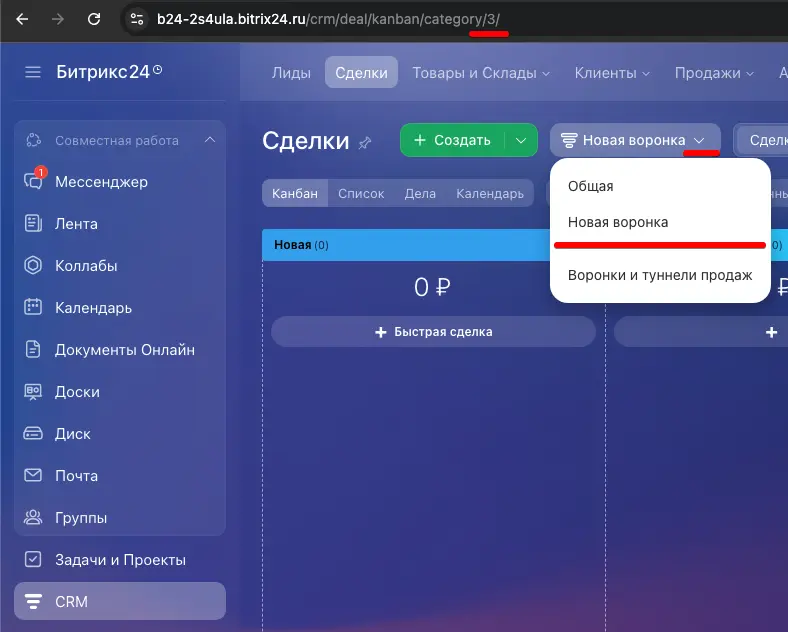
Шаг 3: Выбор воронки для получения информации о сделках через форму
Для того, чтобы информация о сделках направлялась в необходимую воронку, нужно задать ее ID внутри формы.
- Создать поле, в которое будет прописан идентификатор (CATEGORY_ID) воронки, можно использовать текстовое поле.
- Внести идентификатор внутрь поля, к примеру: 3.
- В заголовок указать тег, с помощью которого система сможет считать идентификатор воронки и направить в нее информацию.
- Скрыть текстовое поле.
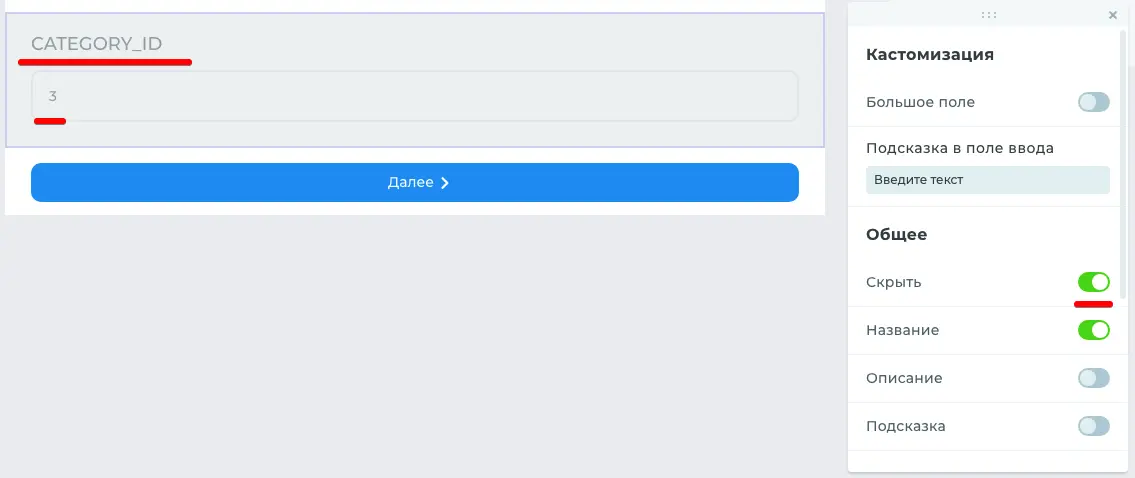
Шаг 4: Настроить отправку сделки в Битрикс
- Перейти во вкладку “Настройки” формы.
- В разделе “Интеграции” открыть настройки Битрикс24.
- Включить параметр “Сделки”
- “Редактировать” отправляемые поля
- В поле “Воронка” указать скрытое текстовое поле
- Сохранить форму.


